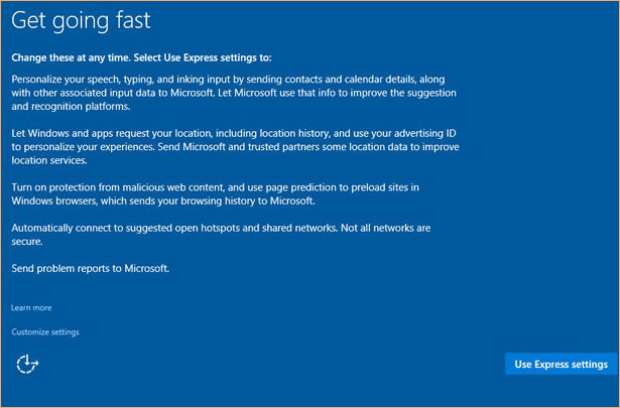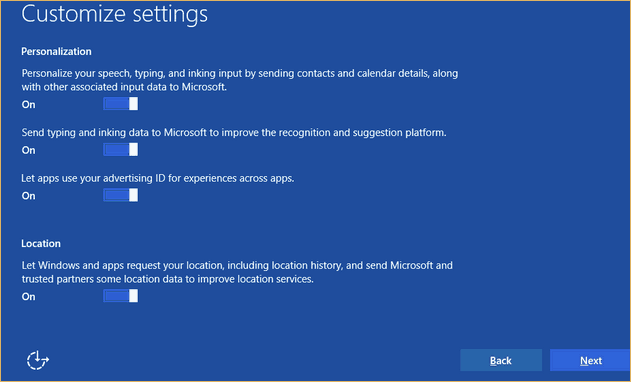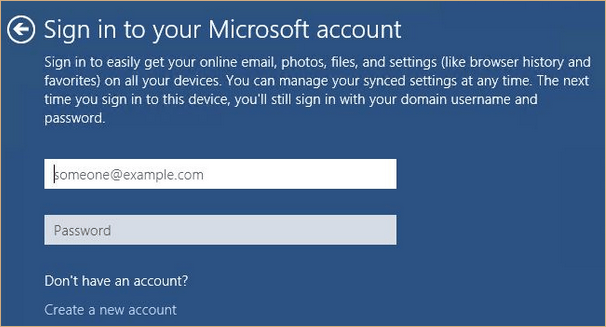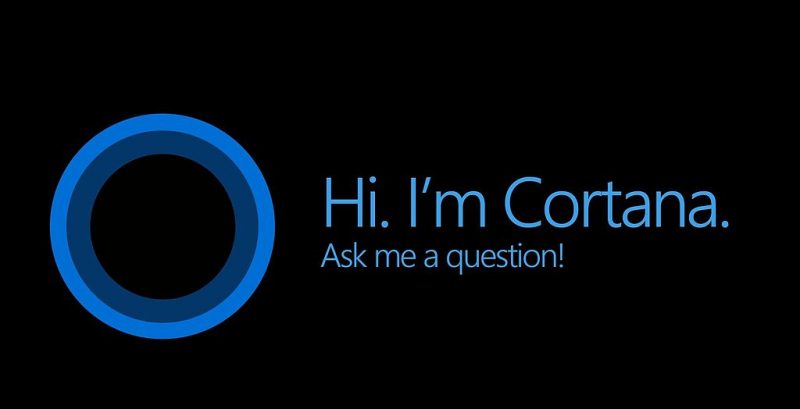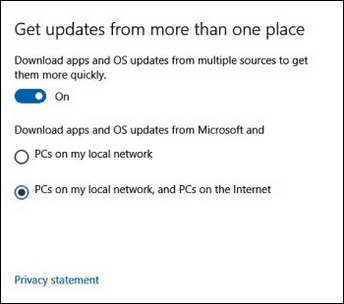So verhindern Sie, dass Windows 10 persönliche Daten protokolliert
Das Windows-Betriebssystem ist mit Sicherheit eine der umfangreichsten und am weitesten verbreiteten Software, ebenso wie die Windows 10-Datenprotokollierungspraktiken. In den Anfängen der PC-Branche waren Windows und Apple die beiden größten Wettbewerber, und fast jeder hat die Namen Bill Gates und Steve Jobs gehört.
© digitalpimp.
Während Apple den Ansatz verfolgte, Software von höchster Qualität zu erstellen, bestand die Strategie von Microsoft darin, Software in Massenproduktion zu produzieren, um sie auf mehr Systemen verfügbar zu machen.
Daher wird Windows häufig als minderwertiges Betriebssystem angesehen – das voller Fehler und Viren ist. Obwohl es faire Argumente bezüglich der Vorteile beider Betriebssysteme gibt, ist die Vorstellung, dass Windows minderwertig ist, ein Körnchen Wahrheit.
Windows 10-Datenprotokollierung – Fehler und Nachteile
Erstens, wer hat noch nie davon gehört, dass ein Windows-System jedes Mal ausfällt, wenn es einem:
- Virus
- Adware
- Malware
- Trojaner
Und anderer schädlicher Code (der größte Teil davon ist für Windows geschrieben) im Vergleich zu anderen Betriebssystemen. Viren sind jedoch nicht das größte Problem.
Ob Sie es glauben oder nicht, viele Windows-Versionen enthalten Standardeinstellungen, die dem Durchschnittsbenutzer absichtlich verborgen bleiben und dazu dienen, eine Menge persönlicher Daten zu sammeln.
Es scheint viele Spekulationen darüber zu geben, warum diese Einstellungen überhaupt existieren. Microsoft behauptet, dass die Datenerfassung zur Verbesserung der Benutzererfahrung beiträgt. Ich bin jedoch weiterhin skeptisch gegenüber dieser Behauptung.
Obwohl MS häufig behauptet, persönliche Informationen zu sammeln, um ihre Software oder einen Dienst zu verbessern, ist die wahrscheinlichere Ursache die Beteiligung und Zusammenarbeit von Microsoft mit der NSA.
Viele dieser Einstellungen wurden wahrscheinlich auf Geheiß der NSA in den Code eingefügt, als Teil ihres Abhörskandals (PRISM), der Hintertüren in folgende Bereiche führte:
- Microsoft
- Apfel
Windows 10 ist der bisher schlechteste Eindringling in die Privatsphäre und wurde entwickelt, um mehr persönliche Informationen zu stehlen als jede andere frühere Version von Windows. Die Art der gesammelten Daten wird Sie entsetzen und in Erstaunen versetzen. Es ist ratsam, diese Einstellungen herunterzufahren und zu verringern, um Ihre Privatsphäre zu schützen.
Erhöhung der Privatsphäre während der Installation
Der einfachste Weg, um zu verhindern, dass Windows 10 Daten sammelt, besteht darin, diese fehlerhaften Einstellungen von Anfang an zu deaktivieren. Leider sind viele von ihnen standardmäßig aktiviert, sodass Sie den Installationsprozess anpassen und die Express-Setup-Option deaktivieren müssen.
Microsoft setzt auf die Tatsache, dass viele Benutzer keine Ahnung von den Unterschieden haben zwischen:
- Kundenspezifische Installation
- Express-Setup
Und da die meisten Menschen faul sind, gehen sie den Weg des geringsten Widerstands. Die gute Nachricht ist, dass zum Deaktivieren der invasiven Einstellungen nicht viel technisches Know-how erforderlich ist. Dazu gehören auch Dateien, die mit dem OneDrive-Dienst von Microsoft gespeichert wurden.
Außerdem sammelt Windows 10:
- Kontaktdaten
- Touch-Eingabe
- Kalenderinformationen
- Browsing-Aktivitäten
- Standortdaten
- Tastaturanschläge
- Wi-Fi-Daten
Beachten Sie jedoch, dass einige der Einstellungen Funktionen gegen Datenschutz und Sicherheit eintauschen. Meiner bescheidenen Meinung nach sind diese Kompromisse minimal und wirken sich nicht wesentlich auf Ihre Benutzererfahrung aus.
Als zusätzlicher Vorteil erhöht das Deaktivieren einiger dieser Einstellungen die Leistung des Betriebssystems, indem Hintergrundprozesse heruntergefahren werden, die andernfalls Speicher und CPU-Leistung verschlingen würden.
Wenn Sie Windows 10 bereits installiert haben, machen Sie sich keine Sorgen – wir werden auch das manuelle Verfahren durchgehen. Darüber hinaus muss auch nach dem Deaktivieren der Standardeinstellungen während der Installation überprüft werden, ob diese tatsächlich deaktiviert sind.
Sobald das Installationsmedium von Windows 10 geladen ist, bietet der erste Bildschirm eine von zwei Optionen:
Express-Setup oder die Option zu Einstellungen anpassen.
Suchen Sie in der unteren linken Ecke des blauen Bildschirms nach der Option “Einstellungen anpassen”.
Auf dem nächsten Bildschirm wird eine Seite mit vier Ein / Aus-Optionen angezeigt. Jede Einstellung sollte standardmäßig auf “Ein” gesetzt sein, aber wir möchten alle vier deaktivieren und sicherstellen, dass sie auf “Aus” gesetzt sind.
Die problematischste dieser Einstellungen sind meiner Meinung nach die Standortdaten. Es geht sie einfach nichts an, wo ich meinen Windows 10-Computer verwende! Warum um alles in der Welt würden sie diese Informationen brauchen??
Klicken Sie auf “Weiter”, um mit der Installation fortzufahren.
Auf der folgenden Seite gibt es mehrere andere Einstellungen, die Sie vornehmen kann deaktivieren wollen.
Ich empfehle, alle zu deaktivieren, aber verwenden Sie Ihr eigenes Urteilsvermögen und Ihre Diskretion. Insbesondere würde ich empfehlen, Folgendes zu deaktivieren, um die Sicherheit zu erhöhen:
- Vorausschauendes Surfen im Internet
- Wi-Fi Sinn
- Automatische Verbindung zum Öffnen von Wi-Fi
Verknüpfen Ihrer Windows 10-Installation mit einem Microsoft-Konto
Klicken Sie auf “Weiter”, um die folgende Phase der Installation aufzurufen. Jetzt haben Sie die Wahl: Verwenden Sie ein lokales Benutzerkonto oder melden Sie sich mit einem neuen oder vorhandenen Microsoft-Konto an. Auch hier gibt es einen kleinen Kompromiss, aber es ist viel sicherer, ein lokales Benutzerkonto zu verwenden.
Leider wird durch die Verwendung eines lokalen Kontos die Synchronisierung von Microsoft-spezifischen Einstellungen und Daten zwischen Windows-Geräten deaktiviert. Es gibt viele Dienste von Drittanbietern wie SugarSync, die dieselben Funktionen bieten – von denen einige sogar kostenlos sind.
Wenn Sie einen lokalen Benutzer einrichten möchten, klicken Sie auf “Neues Konto erstellen”, anstatt Ihren vorhandenen Benutzernamen und Ihr Kennwort einzugeben.
Stellen Sie außerdem sicher, dass Sie die Option “Anmelden ohne Microsoft-Konto” auswählen. Das Microsoft-Konto ist die letzte Einstellung, die wir während der Installation deaktivieren mussten, aber wir sind noch lange nicht fertig. Fahren Sie mit dem Installationsvorgang fort und melden Sie sich bei Ihrem neuen Windows 10-System an.
Cortana deaktivieren
Cortana ist eine Windows-Version von Apples Siri und ihr Name stammt von einer Figur aus der Halo-Videospielserie. Leider ist Cortana auch eine Sicherheitsbedrohung, die viele private Informationen an die Server von Microsoft zurücksendet.
Verwenden Sie auch hier Ihre Diskretion, aber ich würde empfehlen, sie herunterzufahren.
Um Cortana auszuschalten, klicken Sie auf die Windows-Schaltfläche und geben Sie Text ein, um das Suchfenster aufzurufen. Ein Einstellungssymbol wird angezeigt, das die Einstellungen von Cortana enthält. Alternativ können Sie die Funktionalität von Cortana einschränken, anstatt sie vollständig herunterzufahren.
Feedback-Optionen
Es gibt auch die störende Einstellung für Feedback-Optionen. In Heimversionen von Windows 10 kann diese Einstellung nicht vollständig deaktiviert, sondern nur eingeschränkt werden.
Bei der Grundeinstellung werden nur begrenzte Informationen anonym an Microsoft übertragen. Leider können nur Enterprise- und Server-Editionen diese Funktion deaktivieren.
So deaktivieren Sie es:
Windows-Updates
Standardmäßig verwendet Windows 10 ein P2P-System für Updates. Ich denke, das ist für Microsoft ziemlich klug, da es die Belastung der Update-Server verringert.
Es ist aber auch ziemlich unsicher, da ein Hacker versuchen könnte, Ihr System zum Herunterladen eines böswilligen Updates zu verleiten. Außerdem können andere Benutzer Ihre IP-Adresse im P2P-Schwarm sehen.
Um diese Funktion zu deaktivieren und nur Updates von verifizierten Windows-Servern herunterzuladen, navigieren Sie erneut zum Einstellungsmenü und navigieren Sie durch:
Wenn Sie möchten, können Sie P2P-Updates von Computern herunterladen, die mit dem lokalen LAN verbunden sind, das für ein Heimnetzwerk mit anderen Windows 10-Installationen geeignet ist.
Diese Methode kann jedoch bei öffentlichen Internetverbindungen gefährlich sein – beispielsweise bei WLAN in einem örtlichen Café.
OneDrive deaktivieren
OneDrive ist die Cloud-Speicherlösung von Microsoft und aufgrund von Sicherheitslücken und Beteiligung der NSA notorisch unsicher. Um es in Windows 10 zu deaktivieren, klicken Sie auf den Aufwärtspfeil der Taskleiste, dann auf OneDrive und schließlich auf Einstellungen.
Deaktivieren Sie möglicherweise die folgenden Einstellungen:
- “Lassen Sie mich mit OneDrive alle meine Dateien auf diesem PC abrufen.”
- “Starten Sie OneDrive automatisch, wenn ich mich bei Windows anmelde.”
- “Verwenden Sie Office, um gleichzeitig mit anderen Personen an Dateien zu arbeiten.”
Wenn Sie sich aus dem einen oder anderen Grund einfach nicht von OneDrive trennen können, ist es in Ordnung, es aktiviert zu lassen. Die Verwendung von OneDrive kann jedoch bedeuten, dass personenbezogene Daten in einer NSA-Datenbank landen – tief im Darm von Ft. Meade.
Zusammenfassend…
Da ältere Windows-Versionen veraltet sind und die Unterstützung verlieren, müssen immer mehr Benutzer auf Windows 10 aktualisieren.
Die Vielzahl von Hintergrundprozessen und -einstellungen, mit denen die persönlichen Daten von Personen an Microsoft-Server zurückgesendet werden, die dann möglicherweise in die Hände von Regierungsbehörden wie der NSA gelangen, muss gestoppt werden.
Der beste Weg, um die Sicherheit und den Datenschutz zu erhöhen, besteht darin, die Windows 10-Datenprotokollierungseinstellungen während der Installation zu deaktivieren. Sie können jedoch auch nach einem Upgrade oder Express-Setup manuell deaktiviert werden.
Die meisten Internetdienste sind bereits in die Cloud umgezogen, aber nicht alle Cloud-Dienste sind sicher. Obwohl OneDrive Vorteile hat, ist es wahrscheinlich eine der am wenigsten sicheren Optionen – aufgrund von Datenschutzbedrohungen durch die NSA.
Schließlich weiß man nie, wer lauschen könnte!